Installation rapide du logiciel
il y a 7 ans
Nous allons installer l'IDE Arduino qui vous permettra de taper votre code et l'envoyer sur la Gamebuino par le câble USB.
Certains d'entre vous ont peut-être déjà l'IDE Arduino installé sur leur ordinateur. Si vous êtes concernés, il vous reste à installer manuellement les outils nécessaires pour la Gamebuino.
Pour ceux qui partent de rien, passez directement aux étapes ci-dessous pour une installation rapide!
Téléchargez l'Arduino IDE portable pré-configuré
Vous avez de la chance, nous vous avons préparé une version pré-configurée et prête à l'usage. Téléchargez celle qui correspond à votre système d'exploitation et extrayez l'archive.
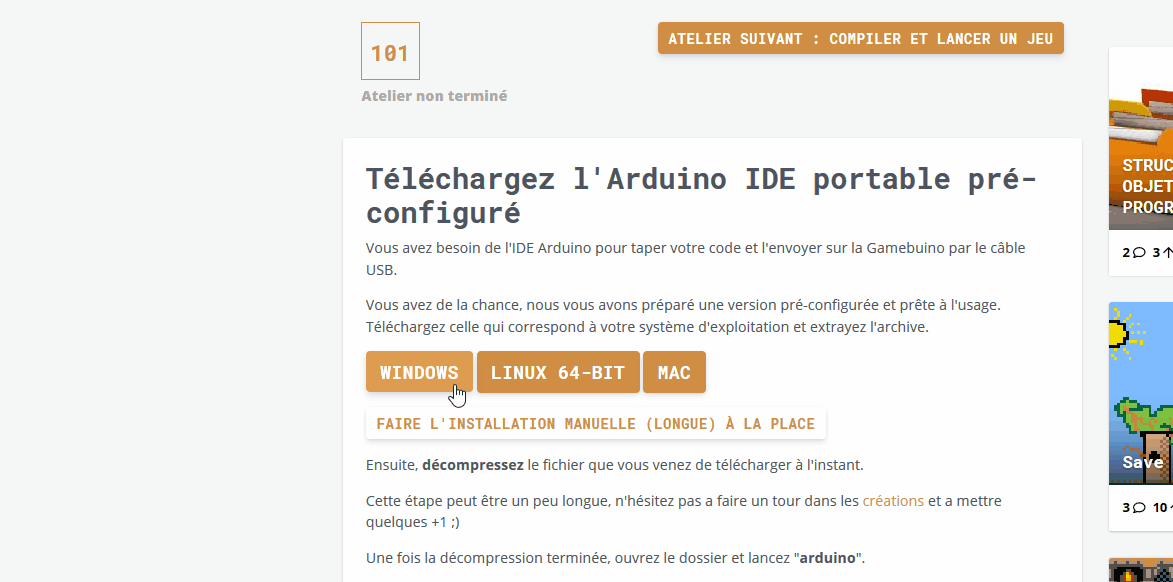
Ensuite, décompressez le fichier que vous venez de télécharger à l'instant.
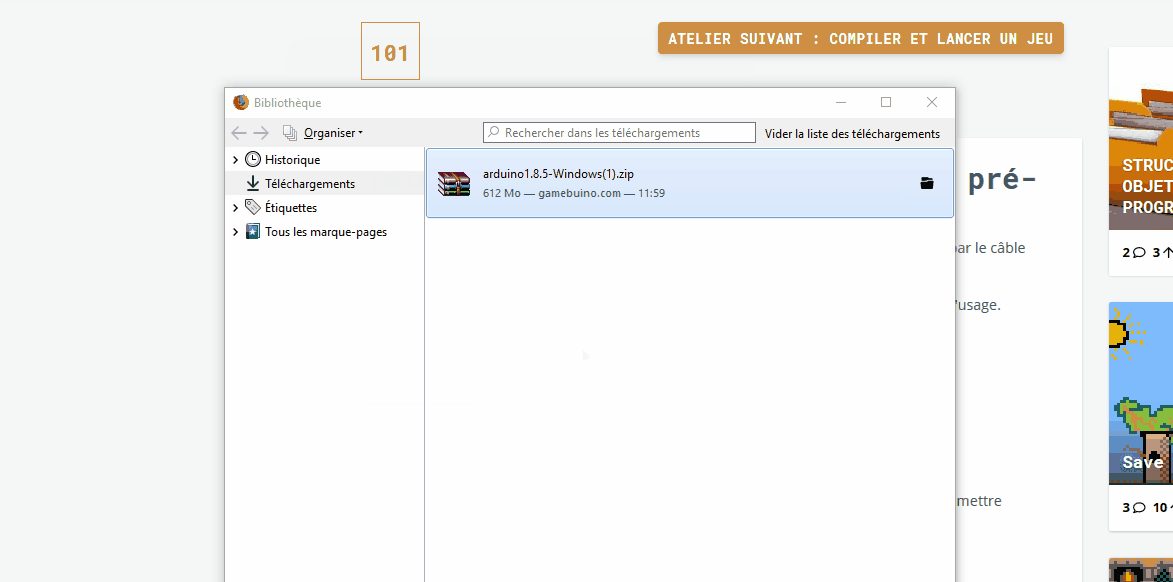
Cette étape peut être un peu longue, n'hésitez pas a faire un tour dans les créations et a mettre quelques +1 ;)
Une fois la décompression terminée, ouvrez le dossier et lancez "arduino".
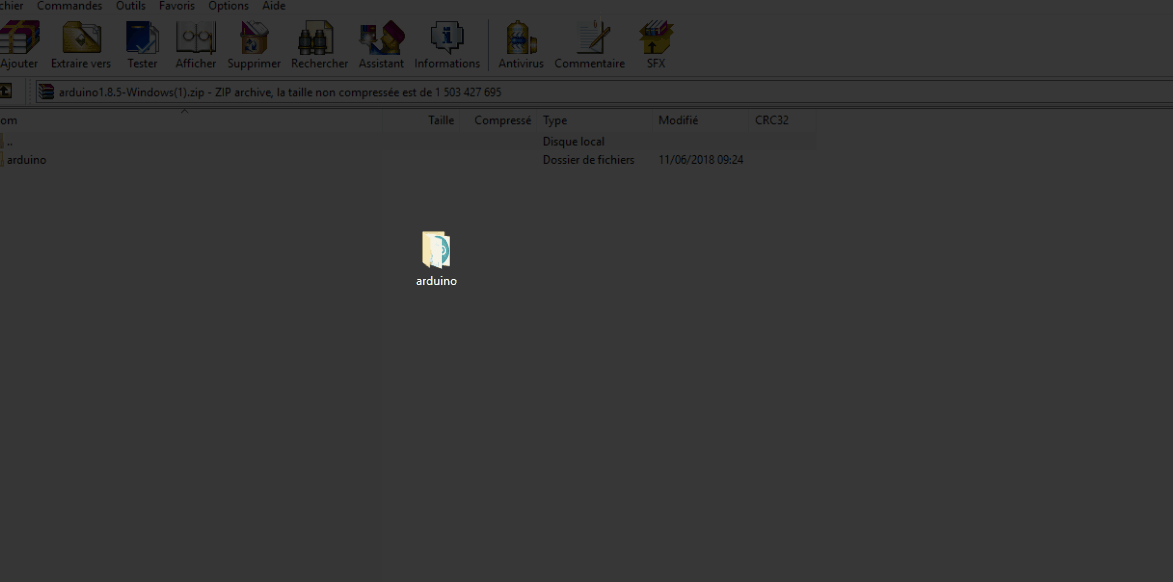
Et voilà! Le logiciel est prêt! Vous pouvez passer à la suite ! :D
NEW il y a 7 ans
Le Web Editor Arduino Create fonctionne aussi ?
https://create.arduino.cc
NEW il y a 7 ans
La dernière fois que je leur en ai parlé, ils n'acceptaient pas encore les custom boards, donc il va falloir s'armer de patience :)
NEW il y a 7 ans
Ah mince, j'étais bien sur mon Chromebook. C'était pratique pour jongler entre l'ordi du bureau / de la maison / l'ordi portable. Espérons qu'ils changent d'avis très prochainement
NEW il y a 7 ans
There's a typo in the Audio example and after fixing the typo no audio plays when pressing A. You may want to look into that. Other than that I find the examples very clear to understand and I'm looking forward to writing things for my new META
NEW il y a 7 ans
Small note: I was using an older version of the Arduino IDE (1.6.x) and downloading the board manager from the provided URL failed. Updating to latest Arduino IDE (1.8.5) fixed the problem.
NEW il y a 7 ans
Please note that all paths are relative to the sketch folder, so you have to place the "test.wav" inside a folder called "Audio", so that the path to it is "/Audio/test.wav"
NEW il y a 7 ans
Hi everyone :-)
I followed this guide but if I open and compile the pong example, i get the following error message:
Pong:34: error: no matching function for call to 'Gamebuino_Meta::Gamebuino::titleScreen(const char [10])'
gb.titleScreen("Pong Solo");
Does anybody know what to do?
Thanks in advance :-)
P.S.: this is in line 48, if that helps :D
NEW il y a 7 ans
You have to remove the gb.titleScreen line because this function no longer exists! We'll update the examples soon :)
NEW il y a 7 ans
Aaaaand fixed in https://github.com/Gamebuino/Gamebuino-Meta/commit/512fabcf4faea7cc6f0eddfa5179e9a7e4cbc7f2 thanks for the report!
NEW il y a 7 ans
Salut ! Quand je fait cmd+U pour téléverser ça me dit: "erreur de compilation pour la carte Gamebuino Meta".. Je n'y connais vraiment rien (pour le moment j'espère) quelqu'un peut m'aider ?? ;)
( ps: Trop content d'avoir reçu ma Gamebuino AUjourd'hui !! :) )
NEW il y a 7 ans
Hello Lemmy et bienvenue!
Est-ce que tu as bien sélectionné la "Gamebuino Meta" comme carte ?
Tu essaie de compiler l'exemple "Hello world" ?
Est-ce que tu peux nous donner les messages d'erreur qui apparaissent en rouge ? C'est ce qui explique ce qui ne fonctionne pas :)
NEW il y a 7 ans
Bonjour ! J'ai bien reçu ma Gamebuino malheureusement elle n'est pas détecté par mon PC tout comme la clé USB fourni avec est-ce que quelqu'un pourrait m'aider ? Merci par avance.
NEW il y a 7 ans
Hello et bienvenue !
Quel système d'exploitation est ce que tu utilises, Windows ?
Est ce que tu as bien installé les drivers pendant l'installation d'Arduino ? Est ce que tu peux tester un autre câble USB ? Un autre port USB ? Un autre PC ?
NEW il y a 7 ans
Merci pour votre réponse, je viens de me rendre compte que la clé USB était l'adaptateur carte SD/USB.
je l'utilisait donc sans mettre la carte SD !